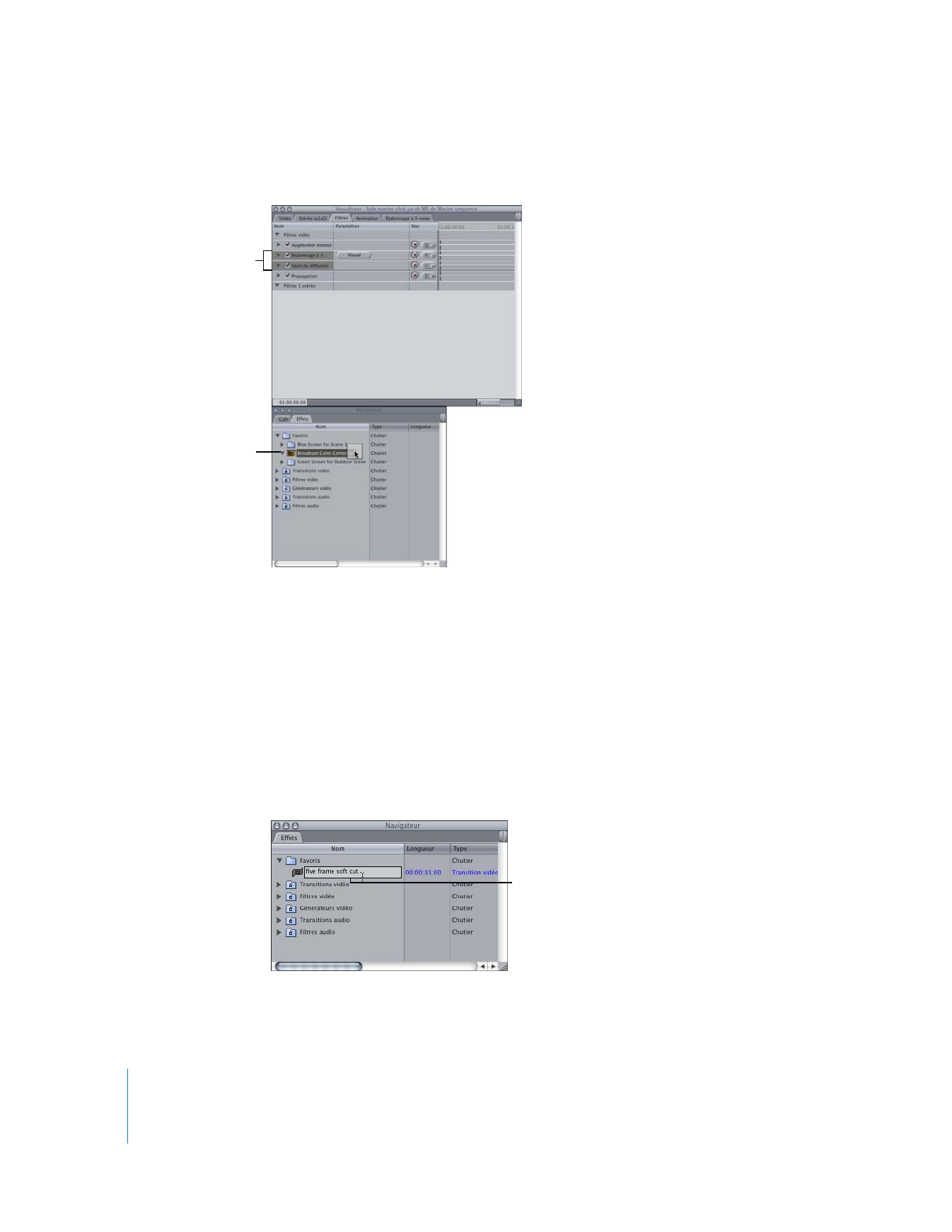
Organisation et modification du nom des transitions favorites
Lorsque vous créez un favori, plus particulièrement si vous le modifiez, il peut s’avérer utile
de modifier son nom afin de différencier facilement les différents filtres et transitions.
Pour renommer une transition ou un filtre favori :
1
Sélectionnez la transition ou le filtre dans l’onglet Effets du Navigateur.
2
Cliquez de nouveau sur la transition ou le filtre pour mettre en surbrillance son
champ Nom.
3
Entrez un nouveau nom, puis appuyez sur Retour.
Pour enregistrer des
filtres comme favoris,
faites glisser les filtres
sélectionnés de l’onglet
Filtres du Visualiseur...
... vers le chutier Favoris
de l’onglet Effets.
Vous pouvez également
placer des filtres favoris
dans un sous-chutier.
Attribuez un nouveau
nom à votre transition
favorite.
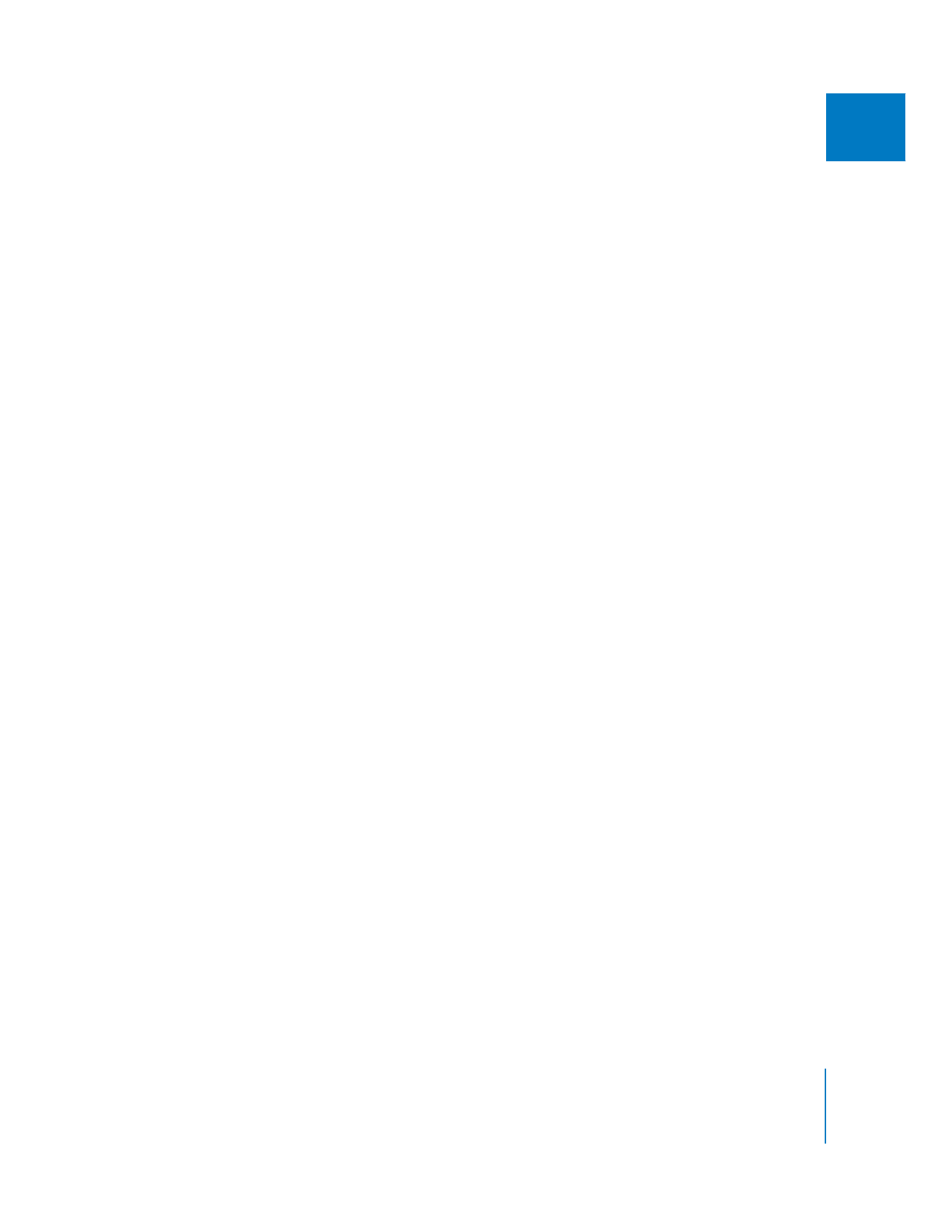
Chapitre 16
Réutilisation des paramètres d’effet et d’animation
367
II
Pour organiser les transitions et les filtres favoris dans des sous-chutiers :
1
Cliquez sur l’onglet d’un projet dans le Navigateur.
2
Créez un chutier et attribuez-lui un nom approprié.
Pour plus d’informations, consultez le volume II, chapitre 1, « Organisation du
métrage dans le Navigateur ».
3
Faites glisser l’onglet Effets hors du Navigateur afin qu’il apparaisse dans sa
propre fenêtre.
4
Glissez votre nouveau chutier sur le chutier Favoris dans la fenêtre Effets.
5
Faites glisser les transitions ou les filtres de votre choix vers le nouveau chutier.
Le chutier apparaît maintenant comme élément du sous-menu Favoris du menu Effets.
∏
Conseil : vous pouvez enregistrer vos favoris de filtre, de transition et d’animation
directement dans votre projet en les faisant glisser du chutier Favoris de l’onglet Effets
vers un chutier de l’onglet de votre projet. Cela vous permet d’enregistrer des favoris
d’un projet à l’autre et de transférer aisément vos favoris vers d’autres systèmes de
montage Final Cut Pro.